实施IIoT,协议转换在某些场合下必不可少。本文介绍如何通过EsDA开发套件,快速完成一个Modbus转CANopen的协议转换器。
简介
IIoT(Industrial Internet of Things)是工业物联网的简称,它将具有感知、监控能力的各类采集、控制传感器或控制器,以及移动通信、智能分析等技术不断融入到工业生产过程各个环节,从而大幅提高制造效率,改善产品质量,降低产品成本和资源消耗,最终实现将传统工业提升到智能化的新阶段。
工业物联网感知层的数据来源非常多样,通常来自各种多源异构设备和系统,因此如何从这些设备和系统中获取数据,是工业物联网面临的第一道门槛。
然而,实际在工业现场,由于某些特定需求或者历史原因,会采用不同厂商生产的设备,而这些设备也可能采用不同的工业协议。有些设备已经使用了若干年,出于系统稳定性和集成时间的考虑,更换设备并非上策,但使用不同协议设备通常无法直接互联,在上述情景下,协议转换必不可少。

如何解决协议转换中的"痛点"
工业现场协议各种各样,传统网关未必能做到同时支持多种所需协议,即便找到合适的设备硬件成本也相当高昂。但使用EsDA家族中的AWFlow Designer(嵌入式应用开发利器——【EsDA】AWFlow)与配套硬件可轻松解决该"痛点"。对比传统网关方案其主要有以下优点:
灵活性高支持二次开发,传统网关一般功能比较单一或难以实现复杂逻辑,使用EsDA方案,可以使用AWFlow Designer对硬件进行可视化配置,且可根据实际需求自由更改应用逻辑(且大多数情况无需重新编译和烧写固件),可同时做多种协议的转换器,甚至可以做协议转换之外的业务。
二次开发简单,使用AWFlow Designer简单"拖拽、连线"即可完成二次开发。
可复用性强、模块化程度高,AWFlow将常用模块封装为"节点",高度模块化,并支持自定义节点。
硬件成本比传统方案低。
零基础EsDA入门
若是刚开始接触 EsDA ,可先阅读 EsDA MPC-ZC1系列文章,从零开始搭建环境和掌握基本开发流程,已有基础的可以跳过:
- EsDA MPC-ZC1 入门(一)—— 软件安装EsDA MPC-ZC1 入门(二)—— LED 控制EsDA MPC-ZC1 应用——串口服务器(一)EsDA MPC-ZC1 应用——串口服务器(二)
使用EsDA完成Modbus转CANopen协议实验
在实际项目中,有时会遇到需要读取Modbus从设备的数据到不支持Modbus的设备的情况,本文以实现Modbus转CANopen协议转换器为目标(即读取Modbus从设备数据并发送到指定CANopen设备以完成转换),展开讲解,介绍如何通过EsDA家族中的AWFlow Designer和 EPC6450-AWI 开发板套件,进行图形化低代码应用开发,快速完成一个协议转换器。
1. 本次实验主要步骤
准备一块EPC6450-AWI开发板与,并接线;
在PC机上配置Modbus模拟从设备;
业务开发,使用EsDA家族中的AWFlow Designer,进行图形化开发完成转换器业务;
在PC机上打开USBCAN-E-P CANopen主站卡的工具软件,读取来自协议转换器的数据。
1.1 PC机软件安装
下载并安装ModbusSlave(Modbus从机模拟工具);
附:https://www.modbustools.com/modbus_slave.html
下载USBCAN-E-P CANopen主站卡的工具软件,并安装。
附:https://www.zlg.cn/can/down/down/id/30.html
1.2 硬件准备工作
1.2.1 准备一块EPC6450-AWI开发板,并按照下图所示连接好硬件(电源与网口接到PC机上,CAN_1两根线接到USBCAN-E-P CANopen 主站卡上,Debug调试口可不接)。
1.2.2 将第一步的CAN_1线连接到USBCAN-E-P CANopen主站卡的CANH与CANL,USB线接PC。
1.3 配置PC机
注意: 需要将PC机与开发板设置为同一网段( 例如本实验选用EPC6450-AWI开发板的ip为169.254.240.77故需要将PC机的ip改为169.254.240.xx),否则实验可能会失败,本文的PC机ip更改为169.254.240.136。
1.3.1 配置模拟Modbus从设备
1.3.1.1 打开刚才安装的Modbus Slave软件。1.3.1.2 依次点击Connection–>Connection Setup,并根据图5配置从设备参数,并点击OK保存设置。
1.3.1.3 按F8弹出Slave Definition界面,并如图6所示进行配置,点击OK保存。
1.3.1.4 配置Modbus从设备对应寄存器的值如下图。
2. EsDA业务开发
本次实验选用的开发板为EPC6450-AWI,其作为一个协议转换器,其业务主要分为两大部分:
- 从PC机模拟的Modbus设备读取数据;将读取到的数据通过CANopen接口发送到USBCAN-E-P CANopen 主站卡。
2.1 应用流图绘制
2.1.1 依次将画布拖出modbus_master_in(Modbus主设备读取从设备数据节点)、modbus_parse_in、fscript、log、canopen_slave_out(CAN发送数据)节点,并依次连线。
2.1.2 双击modbus_master_in节点,对应之前在PC机上Modbus Slave模拟软件的参数,进行配置。2.1.3 配置modbus_master_in节点连接参数与数据读取方式,并点击完成。
2.1.4 配置modbus_parse_in节点,配置Modbus数据解析方式(配置为仅解析地址03的数据),并点击完成。
2.1.5 在fscript节点编写脚本,将从Modbus设备读取到的数据写入buff,并使用canopen_slave_out发送节点发送buff中的数据。
//创建CANopen发送缓冲区,将从Modbus读取到的数据写入
buf = wbuffer_create()
wbuffer_write_int8(buf,0)//主索引高字节
wbuffer_write_int8(buf,33) //主索引低字节
wbuffer_write_int8(buf,1) //子索引
wbuffer_write_int8(buf,1) //每个子索引多少个字节
wbuffer_write_int8(buf,1)//数据长度
wbuffer_write_int8(buf,msg.payload)//数据msg.payload=wbuffer_get_data(buf)
2.1.6 双击canopen_slave_out节点,进行配置。
至此,"转换器"业务流图已经开发完成。
2.17 将开发板与AWFlow Designer建立连接并将应用流图下载到开发板。
3. 实验现象
打开USBCAN-E-P CANopen 主站卡的工具软件,加载对应EDS文件,并搜索设备,即可查看在当前总线上的CANopen从设备,TPDO1第一个字节与之前我们配置的Modbus Slave软件的Modbus从设备的数据(第03个字节)一致,实验成功。

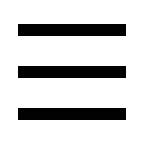



 下载ECAD模型
下载ECAD模型 器件型号:ISO1042BQDWVRQ1
器件型号:ISO1042BQDWVRQ1




